随着科技的飞速发展,电脑已经成为我们日常生活和工作中不可或缺的工具,当我们购买新电脑或者进行硬件升级时,了解电脑的主机配置是至关重要的,一个优秀的电脑主机配置能够大大提升我们的工作效率,让我们在娱乐和游戏中获得更好的体验,如何在电脑上查看主机配置呢?就让我们一起探讨这个问题。
使用系统信息查看工具
在Windows操作系统中,我们可以使用“系统信息”工具来查看主机配置,按下Win+R键,打开运行对话框,输入“msinfo32”并回车,即可打开系统信息窗口,你可以查看到电脑的操作系统版本、处理器型号、内存大小、硬盘信息等基本配置。
通过设备管理器查看
设备管理器是Windows系统中另一个查看主机配置的好工具,右键点击“此电脑”或“计算机”,选择“管理”,然后找到“设备管理器”,你可以查看到电脑的硬件设备信息,包括处理器、显卡、声卡、网卡等详细信息。
使用第三方软件查看
除了系统自带的工具,我们还可以使用第三方软件来查看主机配置,CPU-Z、GPU-Z等软件可以详细显示电脑的处理器和显卡信息,像鲁大师这样的软件还可以评估电脑性能,并提供一键清理、优化等功能。
通过BIOS查看
在电脑的启动过程中,按下特定的按键(通常是Del、F2、F10等)可以进入BIOS设置,在BIOS界面中,你可以查看到电脑的处理器、内存、硬盘等基本信息,虽然这些信息在系统信息工具中也可以找到,但在BIOS中查看更为原始和直接。
利用DirectX诊断工具
DirectX是Windows系统中一个重要的组件,它提供了图形渲染、游戏支持等功能,我们可以通过DirectX诊断工具来查看电脑的主机配置,打开运行对话框,输入“dxdiag”并回车,即可打开DirectX诊断工具,你可以查看到电脑的详细配置信息,包括操作系统、处理器、内存、显卡、声卡等。
借助命令行工具
对于熟悉命令行的用户,还可以通过命令提示符(Command Prompt)来查看主机配置,输入“wmic cpu get”可以查看处理器信息;输入“wmic memory get”可以查看内存信息,通过这些命令,你可以获取到电脑的各项基本配置信息。
注意硬件厂商官网查询
为了获取更准确的硬件信息,我们还可以直接访问硬件厂商的官方网站,如果你想知道电脑的显卡型号和驱动版本,可以访问NVIDIA或AMD的官方网站,通过输入电脑的序列号或S/N码来查询相关信息。
通过以上方法,我们可以轻松地查看电脑的主机配置,无论是系统自带的工具、设备管理器、第三方软件还是BIOS和命令行工具,都可以帮助我们获取电脑的各项配置信息,在实际操作中,我们可以根据自己的需求和习惯选择合适的方法来查看主机配置,为了更好地了解电脑的硬件配置,我们还可以访问硬件厂商的官方网站进行查询,希望这篇文章能够帮助你更好地了解如何在电脑上查看主机配置,为你的电脑使用提供便利。
转载请注明来自滴拉慧雅科技,本文标题:《深入了解电脑主机配置,一步步教你如何查看》
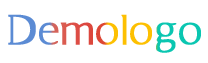




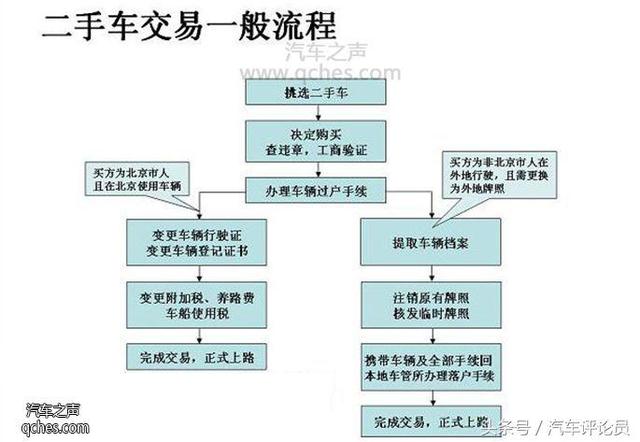

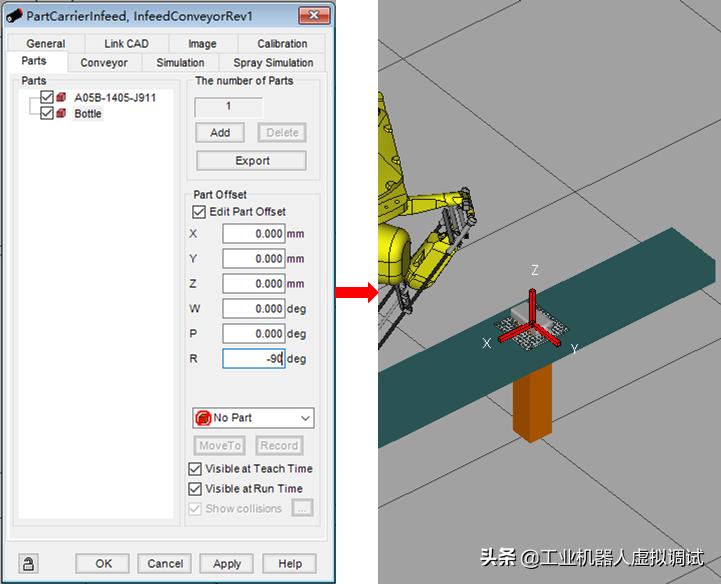



 京公网安备11000000000001号
京公网安备11000000000001号 京ICP备11000001号
京ICP备11000001号